Comment récupérer les vidéos supprimées d’un iPhone
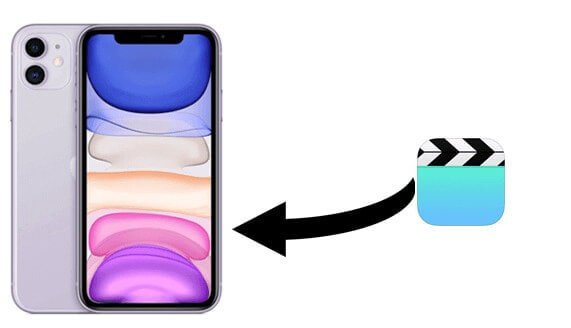
Nous avons reçu de nombreuses questions à propos de la récupération de données iPhone. Citons en quelques unes :
« Comment puis-je retrouver les photos supprimées de mon iPhone ? »
« Est-il possible de récupérer les photos et les vidéos supprimées d’un iPhone sans avoir de sauvegarde ? »
Eh bien, aujourd’hui nous allons parler de comment faire pour récupérer les vidéos supprimées d’un iPhone. Dans cet article, vous découvrirez 3 méthodes de récupération de vidéos supprimées pour iPhone, avec ou sans sauvegarde.
Avant de commencer…
Notez que lorsque vous supprimez des vidéos sur un iPhone, elles ne disparaissent pas immédiatement de votre appareil. En réalité, elles restent cacher quelque part sur votre iPhone attendant que de nouveaux fichiers viennent prendre leurs places. Cela signifie donc qu’une fois que vous remarquez que vous avez perdu des vidéos, vous devez tout de suite arrêter d’utiliser votre iPhone. Vous ne devez surtout pas utiliser les fonctions de photos ou de vidéos. Vous aurez également besoin de l’aide d’un logiciel de récupération de vidéos iPhone, iMyFone D-Back est un bon exemple. Ce logiciel augmentera vos chances de retrouver vos vidéos supprimées.
Voyons maintenant ensemble comment faire pour retrouver les vidéos supprimées de votre iPhone.
- 1. Partie 1 : Comment récupérer les vidéos supprimées d’un iPhone (Si vous n’avez pas de sauvegarde)
- 2. Partie 2 : Comment récupérer les vidéos supprimées à partir d’une sauvegarde iTunes
- 3. Partie 3 : Comment récupérer les vidéos supprimées/perdues à partir d’une sauvegarde iCloud
- 4. Partie 4 : Comment récupérer les vidéos supprimées d’un iPhone sans ordinateur
- 5. Astuce : Ne perdez plus jamais les vidéos de votre iPhone
Partie 1 : Comment récupérer les vidéos supprimées d’un iPhone (Si vous n’avez pas de sauvegarde)
Pour ceux qui n’ont jamais fait de sauvegarde avec iTunes ou iCloud, le seul moyen de récupérer les vidéos supprimées ou perdues de leur iPhone est d’utiliser le logiciel iMyFone D-Back. C’est là un programme qui a déjà été vivement recommandé par plus d’un millier de personnes. Il est capable de retrouver vos vidéos supprimées et son taux de réussite est vraiment élevé. Peu importe la raison pour laquelle vous avez perdu vos fichiers importants (comme une suppression accidentelle, une attaque de virus, un endommagement par de l’eau, une réinitialisation vers l’état d’usine ou encore une disparition silencieuse), iMyFone D-Back peut récupérer vos vidéos ! Voyons les fonctions principales de ce logiciel.
iMyFone D-Back — le meilleur logiciel de récupération de vidéos supprimées pour iPhone
- Récupération de vidéos directement à partir d’un iPhone, à partir d’une sauvegarde iTunes ou à partir d’une sauvegarde iCloud.
- Récupération de vidéos supprimées étant sous les formats de fichiers MP4, AVI, MKV, MPEG, WMV, MOV, etc.
- Récupération de plus de 20 types de fichiers, dont les photos, les messages, les contacts, etc.
- Prise en charge de la majorité des modèles d’iPhone, dont : iPhone 11 Pro/11, iPhone XS/XR/X, iPhone 8/7/6/5.
Étape 1 : Après l’installation de iMyFone D-Back sur votre ordinateur, démarrez-le et cliquez sur « Récupérer depuis un appareil iOS ». Connectez ensuite votre iPhone à l’ordinateur en utilisant un câble USB. Lorsque votre iPhone sera détecté, cliquez sur l’option « Suivant ».
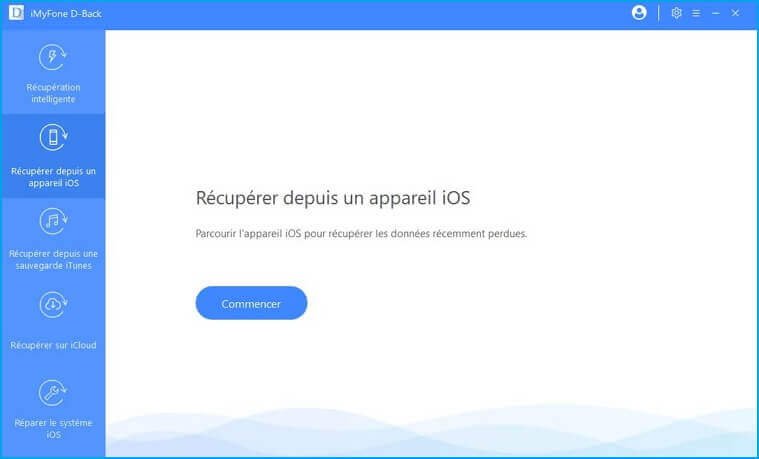
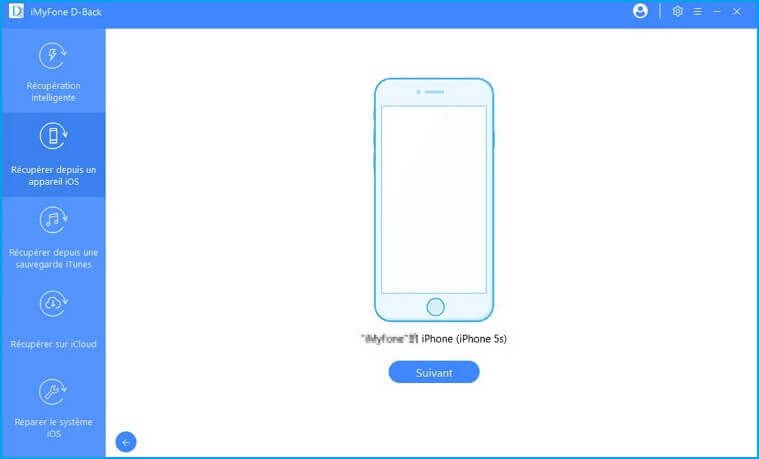
Étape 2 : Vous verrez une liste des types de fichiers présents sur votre iPhone. De là, sélectionnez les éléments que vous voulez récupérer, puis cliquez sur le bouton « Parcourir », qui se trouve dans le coin en bas à droite de la fenêtre. (Pour récupérer les vidéos supprimées de votre iPhone, veuillez sélectionner l’option « Photos ».)

Étape 3 : Lorsque le processus d’analyse sera terminée, vous pourrez voir toutes les vidéos récupérables de votre iPhone, qui sont classées dans la section « Photos ». Cochez les éléments que vous voulez restaurer, puis cliquez sur « Récupérer ». Vous pouvez sauvegarder tous les fichiers présents dans le résultats de scan. Voyez comme c’est facile de récupérer des vidéos supprimées d’un iPhone avec iMyFone D-Back. Vous avez enfin vos vidéos supprimées de nouveau avec vous !

Partie 2 : Comment récupérer les vidéos supprimées à partir d’une sauvegarde iTunes
Outre la récupération de vidéos supprimées d’un iPhone, iMyFone D-Back peut aussi vous aider à retrouver des vidéos supprimées à partir d’une sauvegarde iTunes. Les utilisateurs d’iPhone savent très bien à quel point il est important de créer une sauvegarde iTunes régulièrement. En effet, cela permet de s’éviter des inquiétudes inutiles, comme les données d’un téléphone peuvent être supprimées ou disparaître accidentellement à n’importe quel moment. En créant une sauvegarde, les utilisateurs d’un iPhone pourront conserver tous les contenus de leur appareil et les restaurer en cas de besoin.
Étape 1 : Après avoir installé iMyFone D-Back sur votre ordinateur, démarrez-le. Allez ensuite dans « Récupérer depuis une sauvegarde iTunes », puis dans « Commencer ». Sélectionnez ensuite la sauvegarde iTunes contenant les fichiers que vous aviez perdus, puis cliquez sur le bouton « Suivant » pour commencer à extraire vos vidéos de la sauvegarde iTunes.
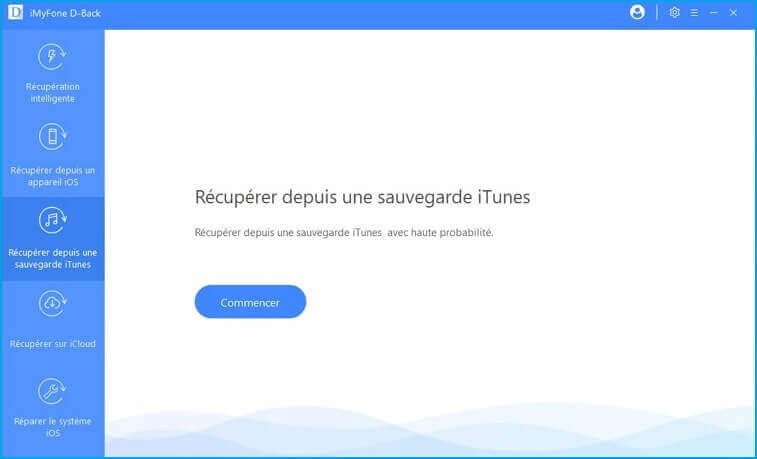

Étape 2 : Lorsque le scan sera terminé, vous pourrez voir toutes les données extraites de votre sauvegarde iTunes. Localisez vos vidéos, puis cochez celles que vous voulez restaurer, enfin cliquez sur le bouton « Récupérer » pour enregistrer les vidéos sur votre PC.

Partie 3 : Comment récupérer les vidéos supprimées/perdues à partir d’une sauvegarde iCloud
Maintenant vous savez comment faire pour récupérer des vidéos supprimées directement de votre iPhone et comment faire pour récupérer les vidéos supprimées à partir d’une sauvegarde iTunes. Mais avec iMyFone D-Back, vous aurez également un troisième choix, c’est la récupération des vidéos supprimées à partir d’une sauvegarde iCloud.
Étape 1 : Lancez iMyFone D-Back, allez dans le menu « Récupération de données, puis choisissez le mode « Récupérer sur iCloud ». Vous aurez besoin de vous connecter à votre compte iCloud et de télécharger le fichier de sauvegarde contenant les vidéos recherchées. (Vous n’avez pas besoin de connecter votre iPhone à l’ordinateur.)
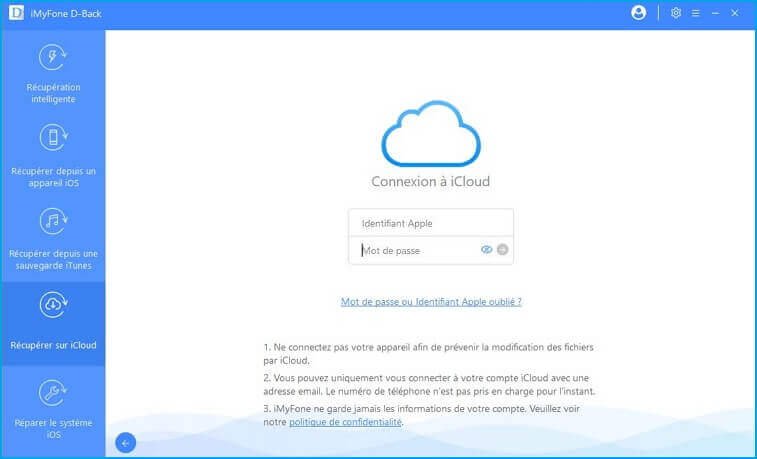

Étape 2 : Lorsque le téléchargement sera terminé, le bouton « Télécharger » se transformera en « Téléchargé ». Cliquez ensuite dessus pour lancer le processus d’analyse.

Étape 3 : Après cela, vous verrez une nouvelle fenêtre où vous pourrez choisir le type de fichiers à rechercher, sélectionnez celui que vous voulez, puis appuyez sur le bouton « Suivant ». Lorsque l’analyse sera terminée, vous pourrez prévisualiser les fichiers des résultats et choisir les éléments que vous voulez restaurer. Enfin, cliquez sur le bouton « Récupérer » pour retrouver les vidéos supprimées de votre iPhone.

Partie 4 : Comment récupérer les vidéos supprimées d’un iPhone sans ordinateur
Lorsque vous perdrez ou supprimez accidentellement des vidéos importantes de votre iPhone, vous aurez toujours des chances de récupérer les vidéos supprimées de votre iPhone sans avoir forcément besoin d’un ordinateur. Il s’agit là d’une restauration de votre iPhone à partir d’iCloud. Si votre iPhone est synchronisé avec votre compte iCloud, les données sont automatiquement sauvegardées sur votre compte iCloud Drive. Vous pourrez restaurer ces données sur votre iPhone en suivant les indications ci-dessous.
Étape 1 : Sur votre iPhone, allez dans l’application « Réglages ». Ouvrez ensuite la section « Général », puis l’option « Réinitialiser ». Appuyez sur l’option « Effacer contenu et réglages ».
Étape 2 : Après cela, votre iPhone redémarrera automatiquement. Veuillez ensuite configurer votre appareil de manière à l’accord avec votre utilisation habituelle. Lorsque vous serez devant l’écran « Apps et données », sélectionnez alors l’option « Restaurer à partir d’iCloud ».
Étape 3 : Vous aurez ici besoin de vous connecter à votre compte iCloud. Veuillez alors vous connecter à votre compte « iCloud » et appuyez sur le bouton « Choisir une sauvegarde ». Confirmez votre choix si on vous le demande. La restauration des vidéos supprimées se lancera alors automatiquement, sans que vous n’ayez besoin d’un ordinateur. Les autres données seront également restaurées.
Vous pouvez récupérer les vidéos supprimées de votre iPhone avec l’aide d’iCloud, sans avoir besoin d’un ordinateur. Néanmoins, il y a certaines limites que vous devez connaître avant d’utiliser cette méthode.
- La récupération des vidéos supprimées de votre iPhone avec iCloud (sans utiliser d’ordinateur) écrasera les données existantes. Vous pourriez donc perdre des données importantes.
- Sans connexion Wi-Fi de haute qualité sur votre iPhone, vous pourriez avoir du mal à récupérer les vidéos supprimées de votre iPhone sans utiliser d’ordinateur. Il pourrait donc y avoir des risques de perte de fichiers durant le processus de récupération de données.
- iCloud n’offre que 5 Go de stockage gratuits. Vous aurez besoin d’acheter l’abonnement mensuel pour obtenir plus d’espace de stockage. Cela veut également dire que vous ne pourrez pas récupérer plus de 5 Go de données.
- Vous ne pouvez pas récupérer les vidéos supprimées de votre iPhone de manière sélective si vous n’utilisez pas d’ordinateur. iCloud, lui, restaurera la totalité des données contenus dans votre sauvegarde, qu’il s’agisse ou non de vidéos/photos.
Astuce : Ne perdez plus jamais les vidéos de votre iPhone
Les vidéos d’un iPhone représentent beaucoup de moment de souvenirs très spéciaux pour beaucoup et ils peuvent vraiment être très importants. La perte de vidéos peut vraiment être un cauchemar. La meilleure solution pour prévenir les pertes de vidéos serait donc de faire une sauvegarde de vos vidéos. Vous pouvez le faire avec iTunes ou iCloud, mais il serait préférable de le faire sur un ordinateur et de le faire régulièrement.
- Pour sauvegarder des vidéos avec iTunes : Connectez votre iPhone à l’ordinateur à l’aide d’un câble USB. Ouvrez iTunes sur votre ordinateur et il se mettra automatiquement à détecter votre iPhone. Cliquez sur l’icône de votre iPhone. Sous le menu « Sauvegardes », cochez la case « Cet ordinateur », puis cliquez sur le bouton « Sauvegarder maintenant ». Le processus de sauvegarde commencera immédiatement et les données de votre iPhone (dont les vidéos) seront stockées sur votre PC.
- Pour sauvegarder des vidéos avec iCloud : Sur votre iPhone, allez dans les « Réglages » > « iCloud », puis connectez-vous à votre compte iCloud. Activez ensuite les fichiers que vous souhaitez stocker sur iCloud. Sélectionnez les vidéos ainsi que la pellicule de photo. Allez ensuite dans « Sauvegarde iCloud » et appuyez sur le bouton « Sauvegarder maintenant ». Votre sélection de données sera sauvegardée sur votre compte iCloud.
- Pour sauvegarder des vidéos sur un ordinateur : iMyFone iTransfor de téléphone constitue la meilleure méthode qui soit pour sauvegarder et restaurer les vidéos de votre iPhone. Avec cet outil, vous pourrez sauvegarder les photos, les vidéos, les messages, les contacts, l’historique d’appels, les messages WhatsApp, etc. de votre iPhone. Et contrairement à iTunes ou iCloud, vous pourrez restaurer vos données comme vous le voulez et quand vous le voulez sur votre iPhone, sans avoir besoin de restaurer obligatoirement tous les fichiers de la sauvegarde. Si vous le souhaitez, vous pouvez télécharger cet outil en appuyant sur le bouton « Télécharger gratuitement » ci-dessous.



